7 طرق للعثور على مقاطع الفيديو المحذوفة واستعادتها على iPhone
يمكن أن يكون الفيديو وسيلة ممتازة لإحياء الذكرى. ومع ذلك، فإن عدم القدرة على العثور عليها على جهاز iPhone الخاص بك يمكن أن يترك فراغًا ويصبح مرعبًا. لكن لا تقلق؛ فيما يلي أسهل سبع طرق للعثور على مقاطع الفيديو المحذوفة واستعادتها على جهاز iPhone الخاص بك.

يمكن تخزين مقاطع الفيديو على جهاز iPhone الخاص بك في هذه المواقع الثلاثة فقط، أي مكتبة الصور، وعلى جهاز iPhone (تطبيق الملفات)، وiCloud Drive. في هذا الدليل، سنلقي نظرة على كيفية العثور على مقاطع الفيديو واستعادتها من جميع هذه المواقع. لنبدأ.
الطريقة الأولى: استرداد مقاطع الفيديو من "المحذوفة مؤخرًا" في تطبيق الصور
إذا كنت تحاول العثور على مقطع فيديو محذوف من تطبيق الصور، فيمكنك العثور عليه في المجلد المحذوف مؤخرًا. يقوم بتخزين العناصر المحذوفة لمدة 30 يومًا من تاريخ الحذف. إليك كيفية العثور عليه.
الخطوة 1: افتح تطبيق الصور على جهاز iOS الخاص بك وانقر على علامة تبويب الألبومات.
الخطوة 2: قم بالتمرير لأسفل في صفحة الألبومات وانقر على المحذوفة مؤخرًا.
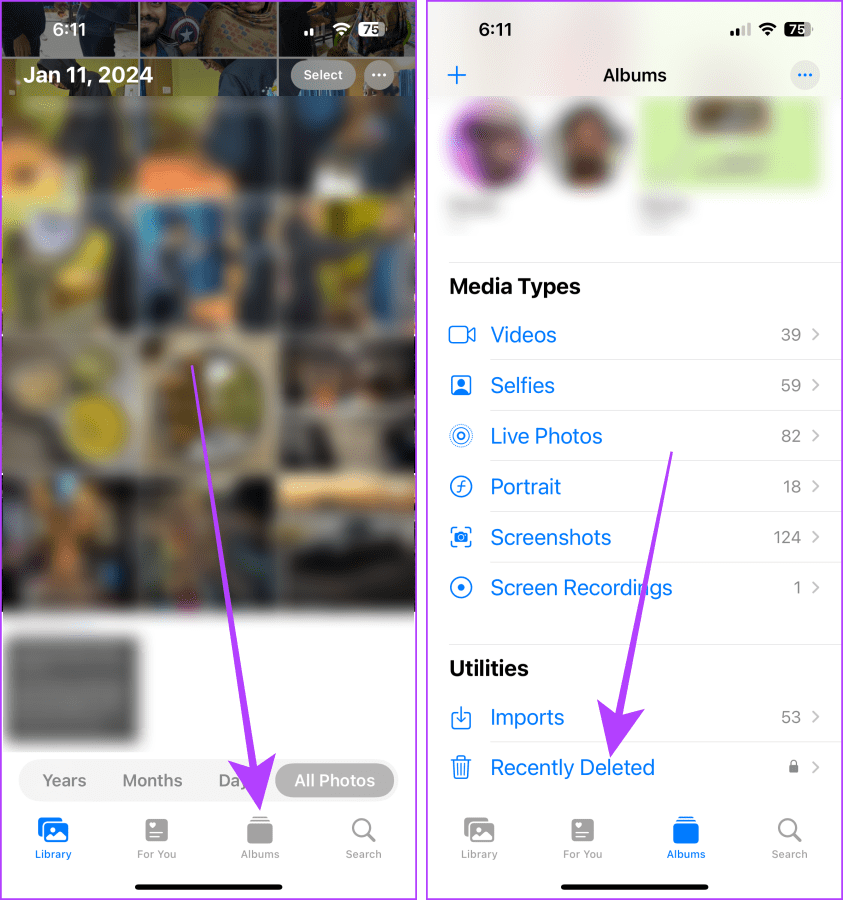
الخطوة 3 : أدخل رمز المرور الخاص بجهاز iPhone الخاص بك أو قم بالتحقق باستخدام Face ID لفتح الألبوم المحذوف مؤخرًا. اضغط مع الاستمرار على الفيديو المحذوف.
الخطوة 4 : اضغط على "استرداد" لاستعادته في مكتبة الصور الخاصة بك. وهذا كل شيء.
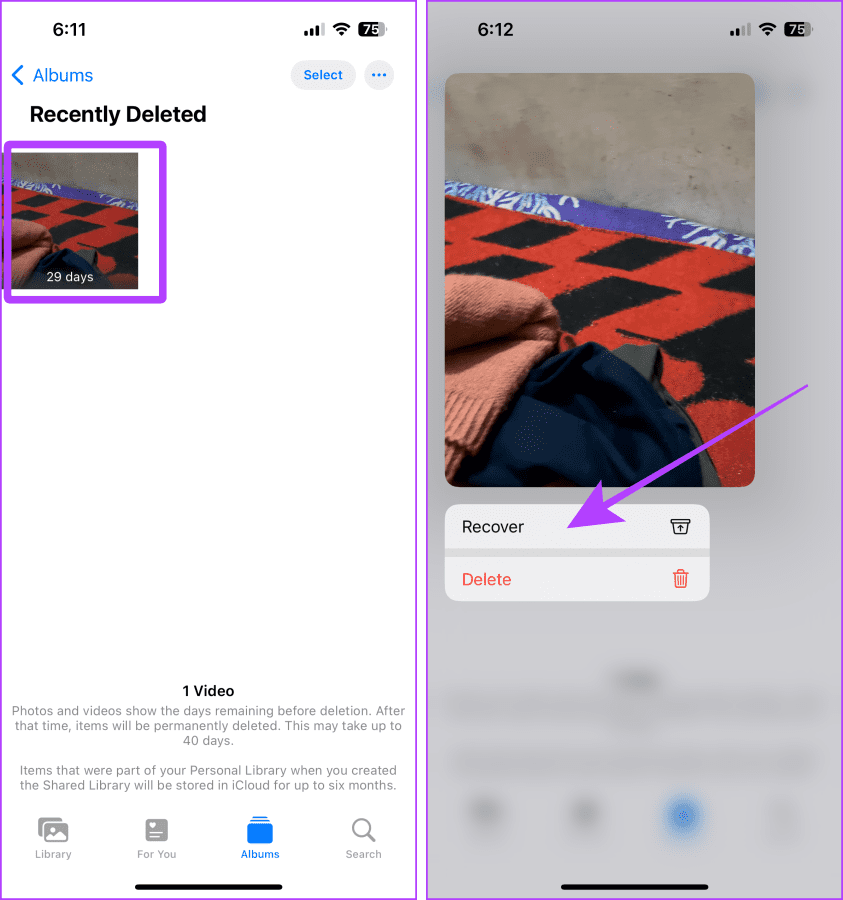
الطريقة الثانية: استرداد مقاطع الفيديو من "المحذوفة مؤخرًا" في تطبيق الملفات
إذا قمت بحفظ بعض مقاطع الفيديو في تطبيق الملفات على جهاز iPhone الخاص بك وقمت بحذفها (أو حذفتها عبر أي تطبيق آخر، على سبيل المثال، VLC Player)، فلن تتمكن من العثور عليها في تطبيق الصور. وبدلاً من ذلك، يمكنك العثور عليه في تطبيق الملفات المحذوفة مؤخرًا إذا تم حذف مقاطع الفيديو خلال 30 يومًا. وإليك كيفية العثور عليه واستعادته.
الخطوة 1: قم بتشغيل تطبيق الملفات واضغط على علامة التبويب تصفح.
الخطوة 2: اضغط على المحذوفة مؤخرًا ضمن قسم المواقع.
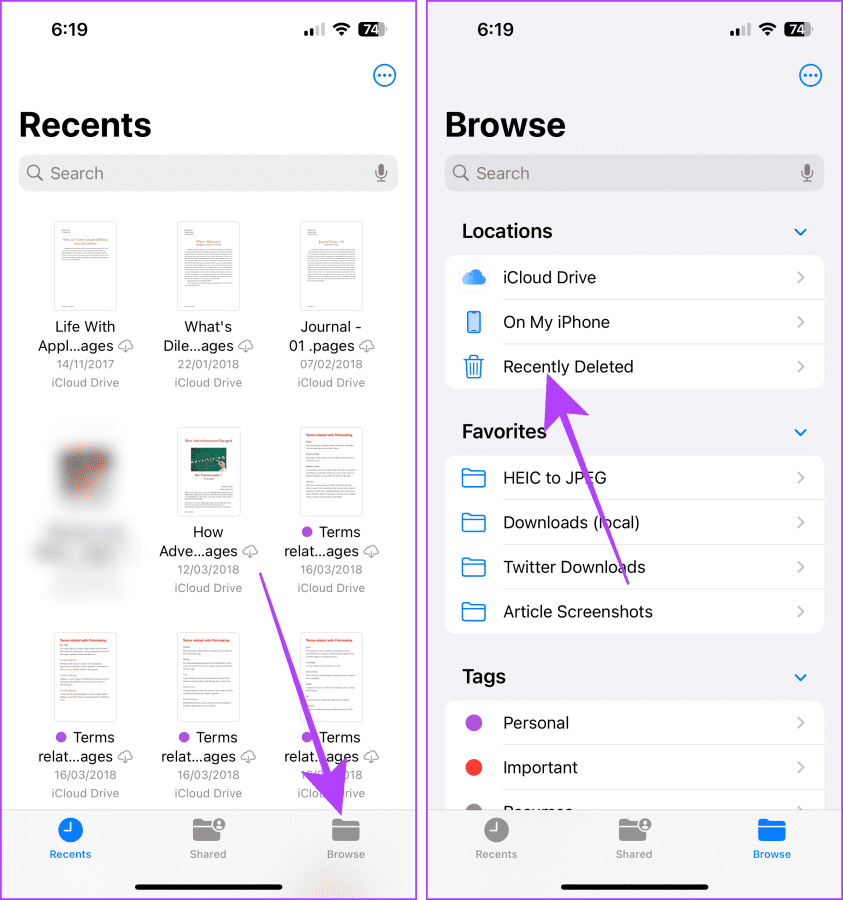
الخطوة 3: إذا كان لديك أي مقاطع فيديو، يمكنك استعادتها من هنا.
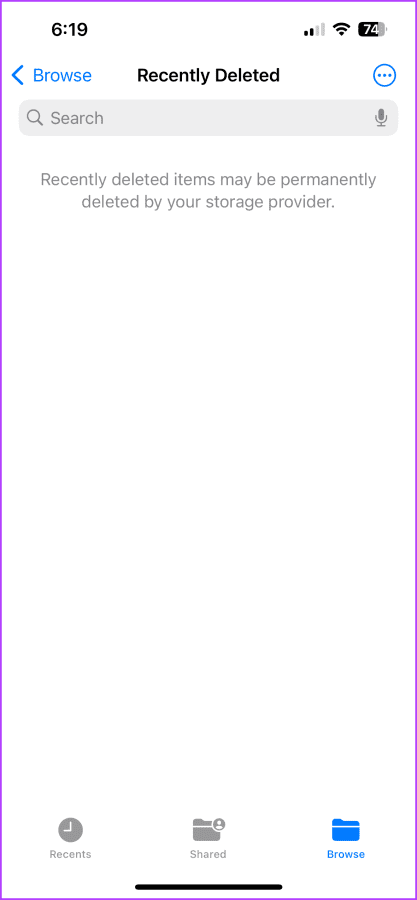
الطريقة الثالثة: التحقق من مهملات صور Google
إذا كنت تستخدم صور Google وقمت بحذف مقاطع الفيديو باستخدام تطبيق صور Google على جهاز iPhone الخاص بك، فانتقل إلى سلة المهملات واسترد مقاطع الفيديو المحذوفة. دعونا نلقي نظرة على الخطوات التي يجب اتباعها.
الخطوة 1: افتح تطبيق صور Google على جهاز iPhone الخاص بك وانتقل إلى علامة التبويب "المكتبة".
الخطوة 2: اضغط على سلة المهملات.
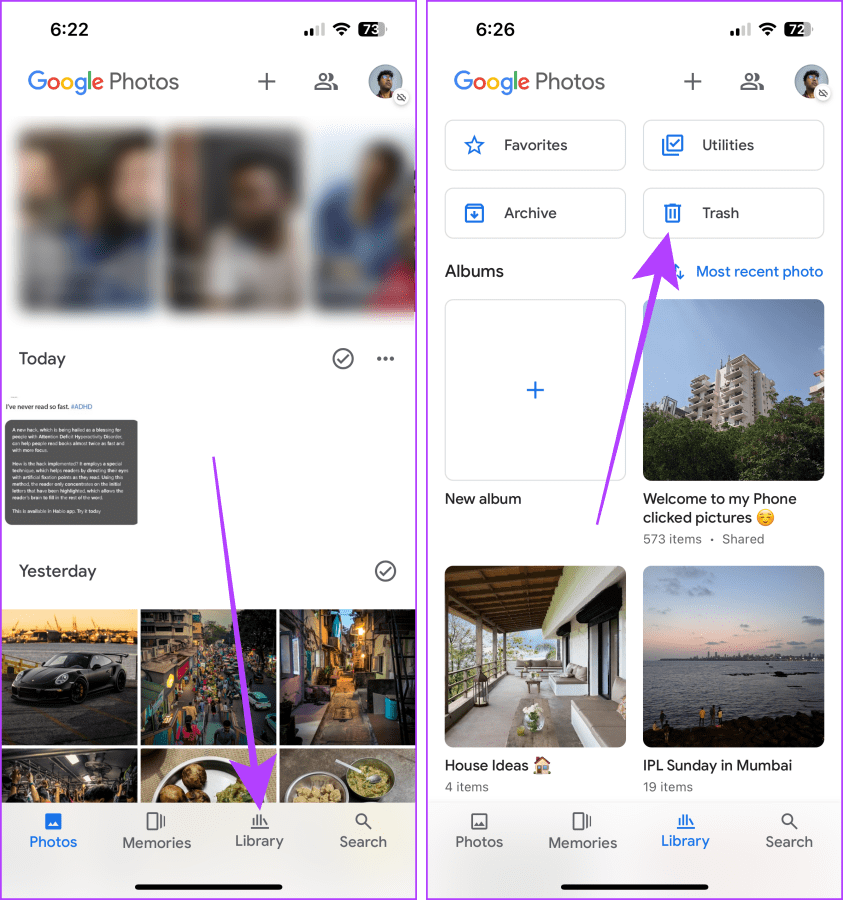
الخطوة 3: يمكنك العثور على مقاطع الفيديو المحذوفة واستعادتها من هنا.
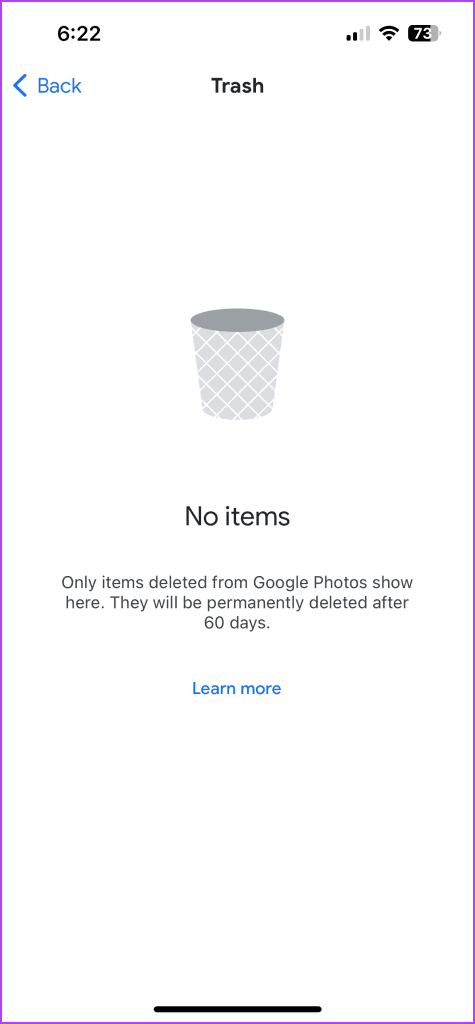
الطريقة الرابعة: انظر إلى صورك المخفية
يحتوي جهاز iPhone الخاص بك على ميزة تتيح لك إخفاء الصور أو مقاطع الفيديو الخاصة بك. إذا قمت بالنقر على إخفاء مقطع فيديو كنت تنوي حذفه عن طريق الخطأ، فلن يظهر في قسم "المحذوفة مؤخرًا". إليك كيفية العثور على الصور ومقاطع الفيديو المخفية واستعادتها في مكتبتك.
ولكن أولاً، دعونا نعرض الألبوم المخفي في تطبيق الصور، حيث يمكن إخفاؤه عند الطلب.
الخطوة 1: قم بتشغيل تطبيق الإعدادات، ثم قم بالتمرير لأسفل، ثم انقر فوق الصور.
الخطوة 2: مرة أخرى، قم بالتمرير لأسفل وانقر لتمكين "إظهار الألبوم المخفي".
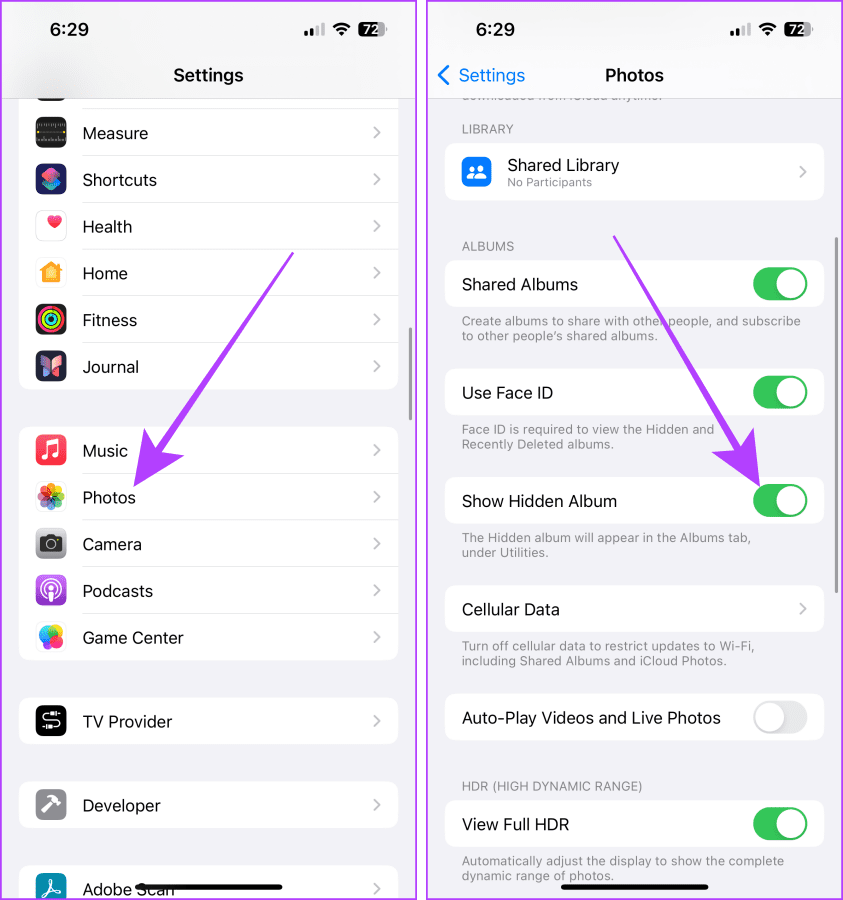
الخطوة 3: الآن، افتح تطبيق الصور على جهاز iPhone الخاص بك وانقر فوق علامة تبويب الألبومات.
الخطوة 4: اضغط على مخفي.
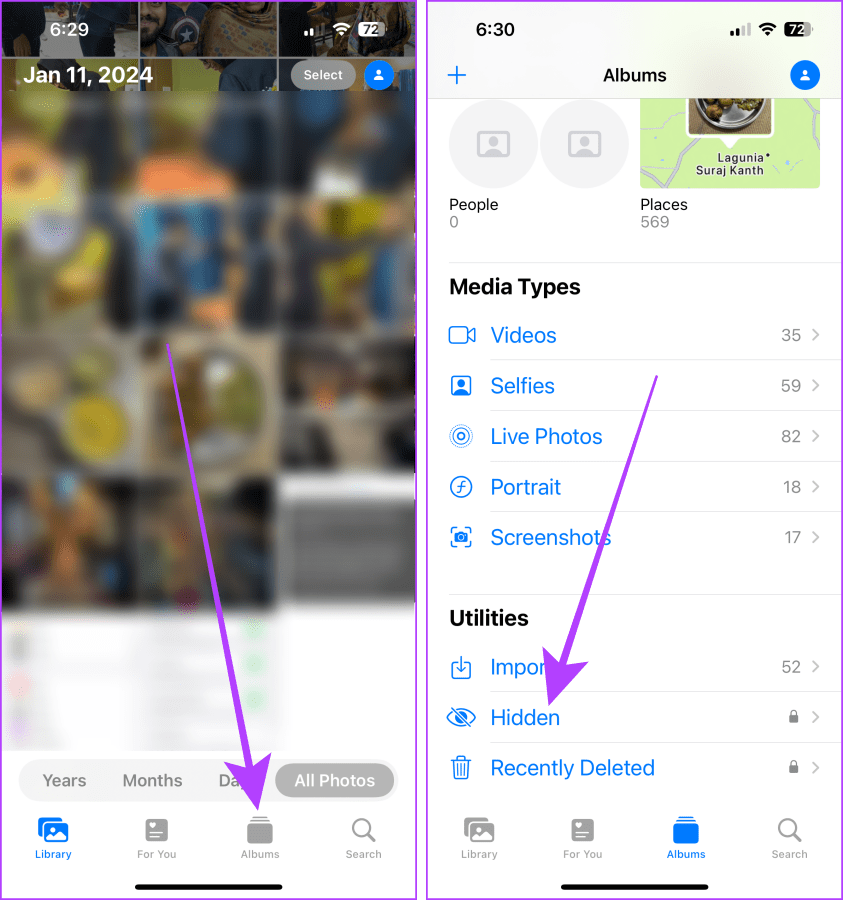
الخطوة 5: اضغط مع الاستمرار على الفيديو الذي ترغب في استعادته.
الخطوة 6 : اضغط على "إظهار" من القائمة. وهذا كل شيء.
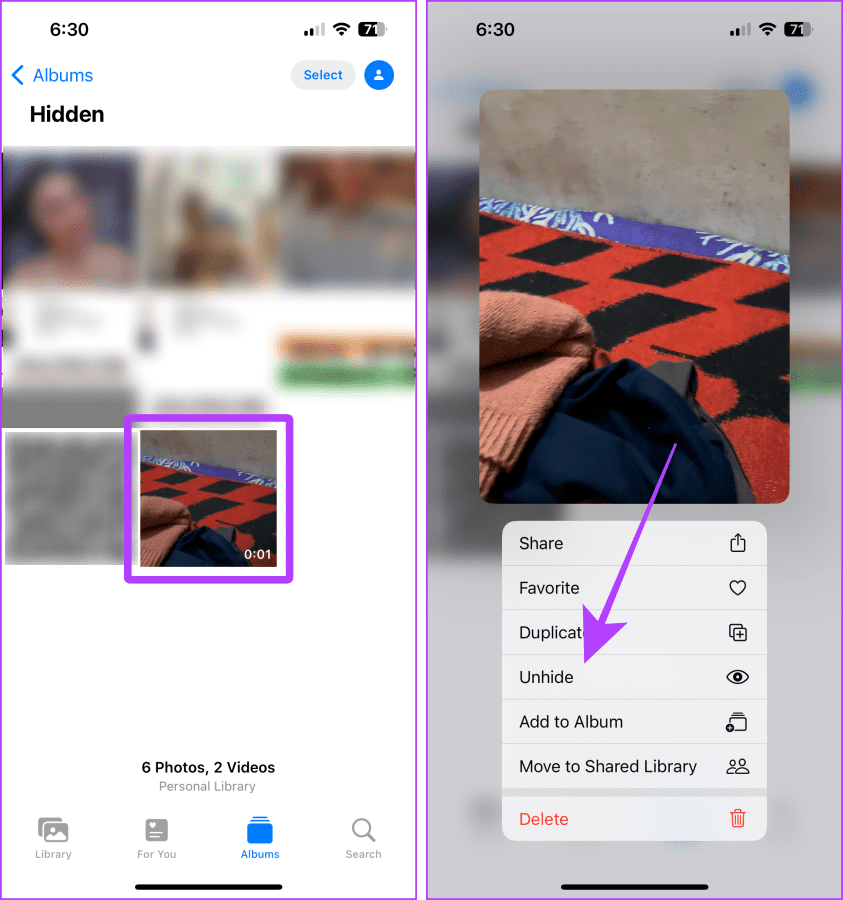
الطريقة الخامسة: التحقق من المكتبة المشتركة في تطبيق الصور
يحتوي جهاز iPhone الخاص بك أيضًا على ميزة تتيح لك مشاركة مكتبة الصور الخاصة بك مباشرة من تطبيق الصور دون إنشاء ألبومات أو روابط مشتركة. وكما هو الحال مع الألبوم المخفي، إذا قمت بنقل صورة عن طريق الخطأ إلى المكتبة المشتركة وبحثت عنها في مكتبتك الشخصية، فلن تجدها. دعونا نلقي نظرة على كيفية استرداد مقاطع الفيديو من المكتبة المشتركة إلى مكتبتك الشخصية.
الخطوة 1: قم بتشغيل تطبيق الصور على جهاز iPhone الخاص بك واضغط على زر خيارات المكتبة بالقرب من الزاوية اليمنى العليا من الشاشة.
الخطوة 2: اضغط على المكتبة المشتركة.
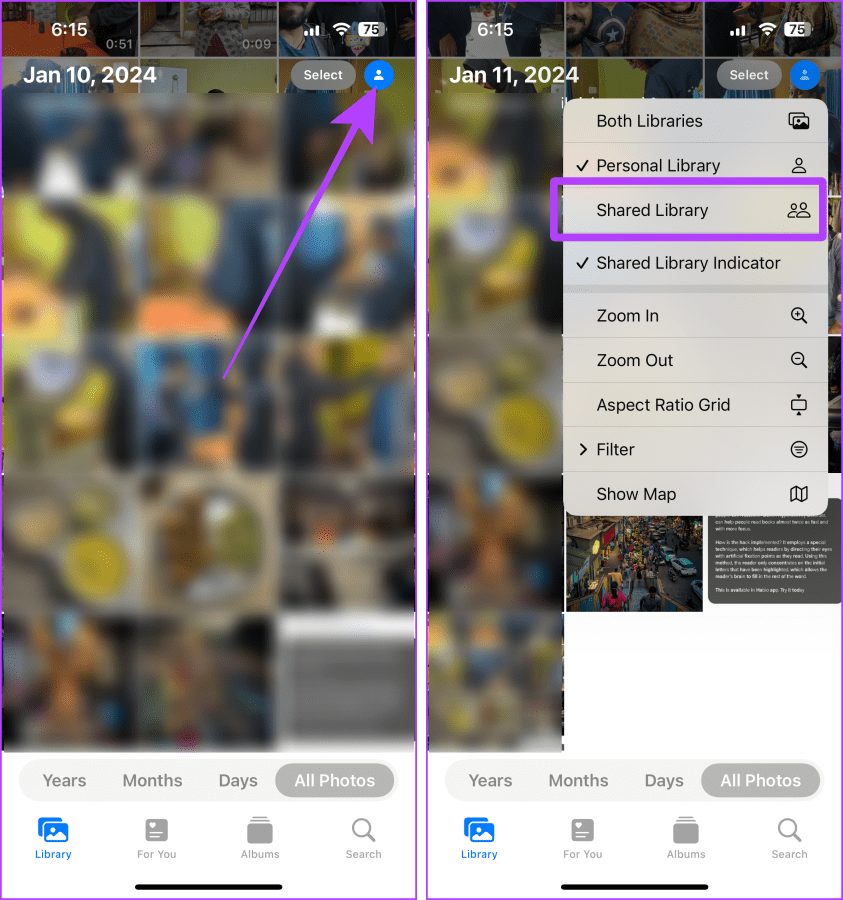
الخطوة 3: حدد موقع الفيديو واضغط مع الاستمرار على الفيديو الذي ترغب في استعادته.
الخطوة 4: اضغط على "الانتقال إلى المكتبة الشخصية".
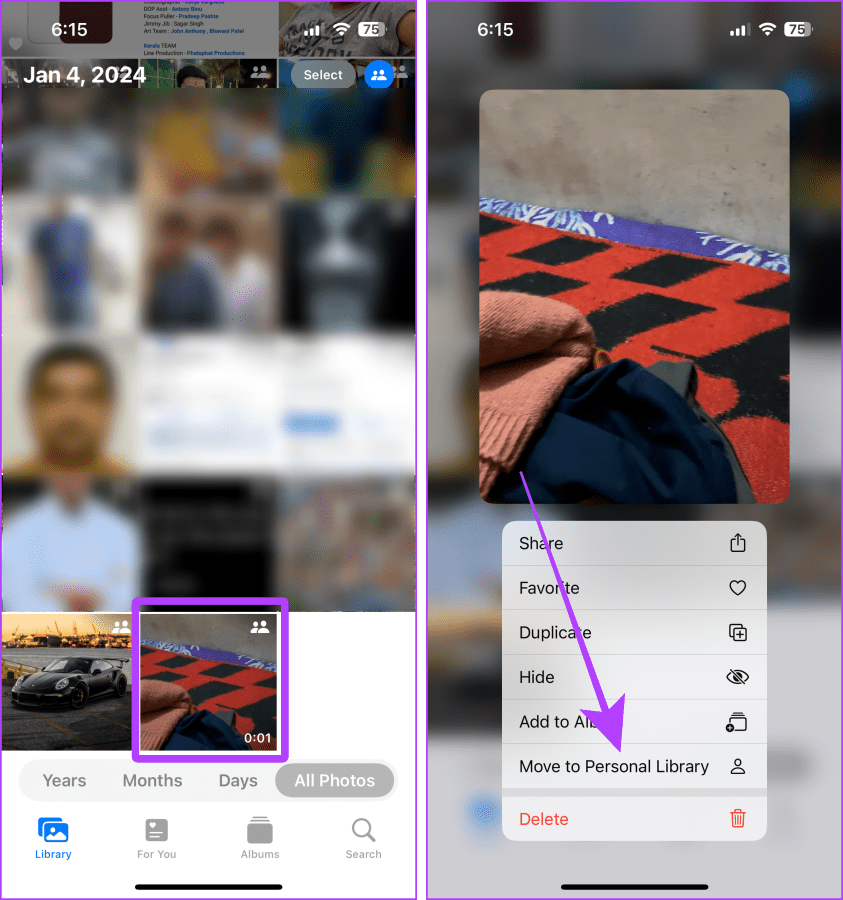
الخطوة 5: اضغط على زر خيارات المكتبة وحدد المكتبة الشخصية من القائمة.
يمكنك الآن العثور على الفيديو المسترد في مكتبتك الشخصية.

يجب قراءته: كيفية استعادة الصور المحذوفة على iPhone
طرق المكافأة: ابحث عن مقاطع الفيديو المحذوفة باستخدام جهاز Mac الخاص بك
بالإضافة إلى ذلك، إذا كنت تمتلك جهاز Mac، فستتم مزامنة الصور ومقاطع الفيديو لاسلكيًا عبر الإنترنت. وبالتالي، يمكنك أيضًا استخدام جهاز Mac لاستعادة مقاطع الفيديو المحذوفة من جهاز iPhone الخاص بك. دعونا نلقي نظرة على خطوات القيام بذلك.
الطريقة السادسة: تحديد "المحذوفة مؤخرًا" في الصور على نظام Mac
الخطوة 1: قم بتشغيل تطبيق الصور على جهاز Mac الخاص بك وانقر فوق "المحذوفة مؤخرًا" من القائمة الجانبية.
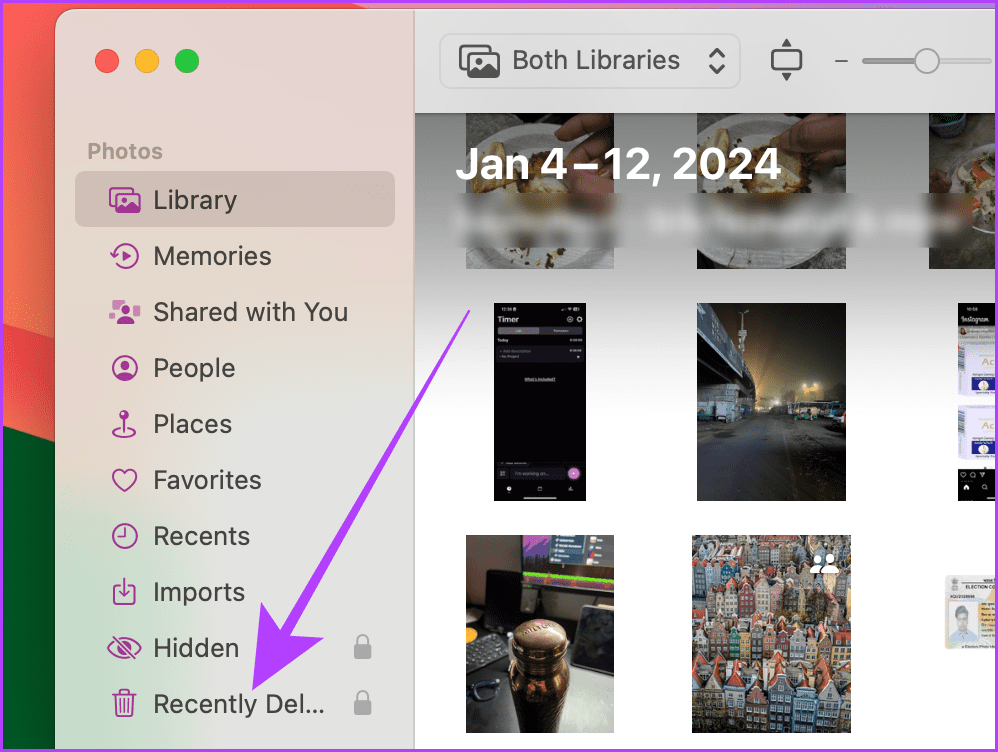
الخطوة 2: حدد موقع الفيديو المحذوف وانقر عليه بزر الماوس الأيمن.
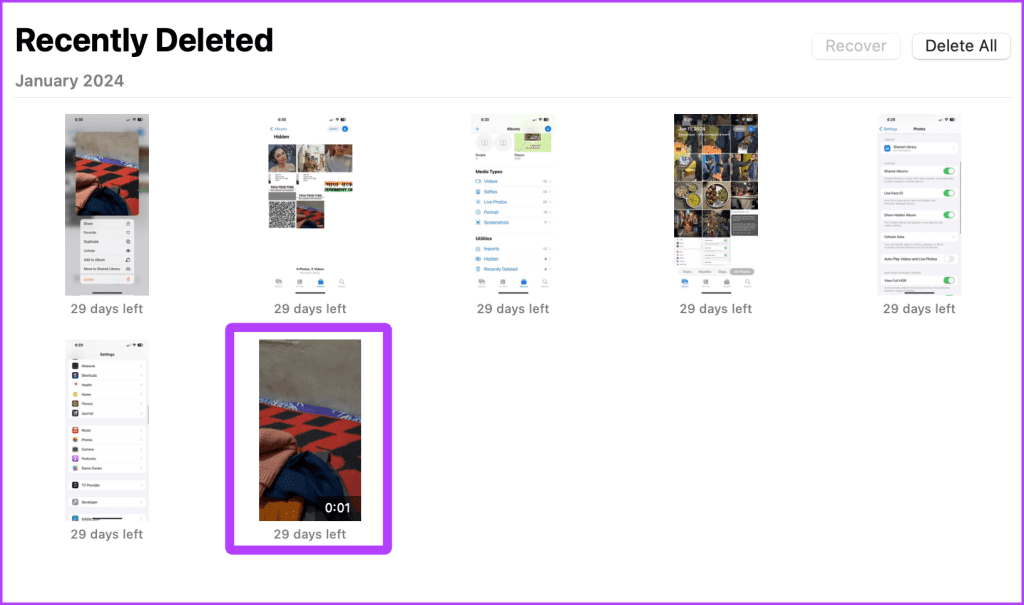
الخطوة 3: انقر فوق استرداد من القائمة المنسدلة.

الطريقة السابعة: استرداد مقاطع الفيديو المحذوفة من سلة المهملات على جهاز Mac
عندما تقوم بحذف مقطع فيديو من iCloud Drive، فإنه ينتقل إلى سلة المهملات على جهاز Mac الخاص بك ويتم حذفه مؤخرًا في تطبيق الملفات على جهاز iPhone الخاص بك. ومع ذلك، إذا لم تتمكن من تحديد موقع الفيديو المحذوف على جهاز iPhone الخاص بك بسبب أي مشكلة في الإنترنت، فيمكنك استعادته من سلة المهملات على جهاز Mac الخاص بك. وإليك كيفية القيام بذلك.
الخطوة 1: انقر على سلة المهملات في قاعدة إرساء جهاز Mac لفتحها.
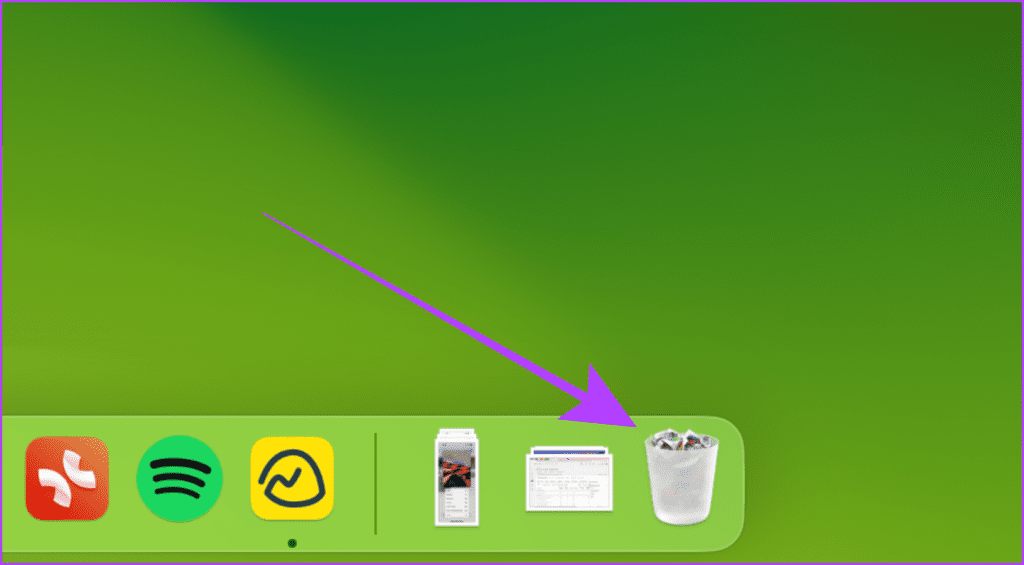
الخطوة 2: انقر بزر الماوس الأيمن على الفيديو المحذوف وانقر فوق "إرجاع" لاستعادة الفيديو إلى iCloud Drive.
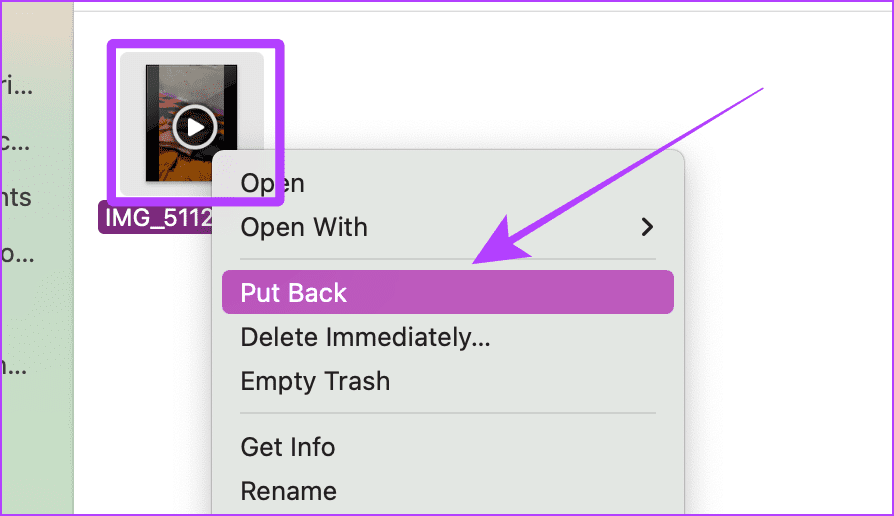
الخطوة 3: أو قم بسحب وإسقاط الفيديو إلى الموقع المطلوب لاستعادته على جهاز Mac محليًا بدلاً من iCloud Drive.
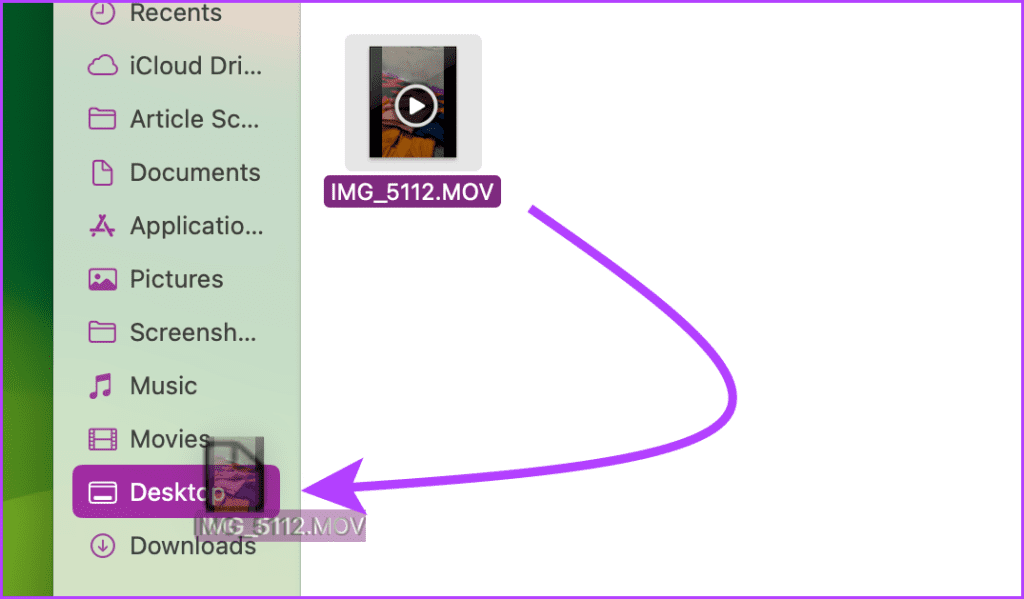
الأسئلة الشائعة المتعلقة باستعادة مقاطع الفيديو المحذوفة
يمكنك تجربة برامج استرداد تابعة لجهة خارجية، ولكن حتى هذه البرامج لا يمكنها ضمان استعادة مقاطع الفيديو أو أي ملفات محذوفة نهائيًا بشكل كامل.
لسوء الحظ، لا يمكنك ذلك. ولم توفر شركة Apple طريقة للقيام بذلك. ومع ذلك، يمكنك تجربة برنامج استرداد تابع لجهة خارجية.
البحث عن مقاطع الفيديو المحذوفة واستعادتها بسهولة
سواء قمت بحذف مقاطع الفيديو من تطبيق الصور أو مشغل وسائط تابع لجهة خارجية، فيمكنك استعادتها بسرعة باتباع الطرق السبعة المذكورة في هذا الدليل. انطلق واسترجع ذكرياتك الثمينة على جهاز iPhone الخاص بك.
-
 كيفية حذف الصور المكررة على Mac؟تعتبر الفوضى الرقمية مشكلة شائعة ، خاصة مع الصور. معظم الناس يأخذون العديد من الطلقات من زوايا مماثلة ، مما يؤدي إلى انتشار الصور المكررة عبر أجهزته...برنامج تعليمي نشر في 2025-05-02
كيفية حذف الصور المكررة على Mac؟تعتبر الفوضى الرقمية مشكلة شائعة ، خاصة مع الصور. معظم الناس يأخذون العديد من الطلقات من زوايا مماثلة ، مما يؤدي إلى انتشار الصور المكررة عبر أجهزته...برنامج تعليمي نشر في 2025-05-02 -
 أوصى أفضل شواحن بالطاقة الشمسية في عام 2025Whether you often camp off the grid, go backpacking, or grapple with power outages, a solar charger is a nifty gadget to have in your arsenal. It can ...برنامج تعليمي نشر في 2025-05-02
أوصى أفضل شواحن بالطاقة الشمسية في عام 2025Whether you often camp off the grid, go backpacking, or grapple with power outages, a solar charger is a nifty gadget to have in your arsenal. It can ...برنامج تعليمي نشر في 2025-05-02 -
 الدليل النهائي لإعادة ضبط هاتفك دون فقدان البياناتتجديد شباب هاتفك الذكي: دليل لإعادة ضبط المصنع تذكر أن التشويق الأولي لتشغيله على هاتفك الجديد؟ تلك الواجهة البكر ، سرعة البرق السريعة ، وإمكانات ...برنامج تعليمي نشر في 2025-05-01
الدليل النهائي لإعادة ضبط هاتفك دون فقدان البياناتتجديد شباب هاتفك الذكي: دليل لإعادة ضبط المصنع تذكر أن التشويق الأولي لتشغيله على هاتفك الجديد؟ تلك الواجهة البكر ، سرعة البرق السريعة ، وإمكانات ...برنامج تعليمي نشر في 2025-05-01 -
 7 نصائح عملية لإصدار Apple الجديد من تطبيق الرسائلGEMS المخفية لـ iMessage: إتقان ميزات الرسائل المحسنة لـ iOS 16 تطورت Imessage ، منصة الرسائل الآمنة من Apple ، بشكل كبير منذ ظهورها في عام 2011. ...برنامج تعليمي نشر في 2025-05-01
7 نصائح عملية لإصدار Apple الجديد من تطبيق الرسائلGEMS المخفية لـ iMessage: إتقان ميزات الرسائل المحسنة لـ iOS 16 تطورت Imessage ، منصة الرسائل الآمنة من Apple ، بشكل كبير منذ ظهورها في عام 2011. ...برنامج تعليمي نشر في 2025-05-01 -
 كيف تخفي نفسك على المنصات الاجتماعية مثل Instagram و Facebook و Xالحفاظ على الخصوصية عبر الإنترنت على وسائل التواصل الاجتماعي أمر بالغ الأهمية ، حتى بالنسبة للأصدقاء المقربين والعائلة. قد ترغب في الحد من الوصول إل...برنامج تعليمي نشر في 2025-05-01
كيف تخفي نفسك على المنصات الاجتماعية مثل Instagram و Facebook و Xالحفاظ على الخصوصية عبر الإنترنت على وسائل التواصل الاجتماعي أمر بالغ الأهمية ، حتى بالنسبة للأصدقاء المقربين والعائلة. قد ترغب في الحد من الوصول إل...برنامج تعليمي نشر في 2025-05-01 -
 برنامج تعليمي بسيط حول كيفية إرسال ملفات الفاكس على هاتفكلا تزال بعض المؤسسات لا تقبل المستندات عبر البريد الإلكتروني - قد تحتاج إلى مستندات الفاكس بدلاً من ذلك. لا ، لا يمكنك استخدام اتصال هاتف هاتفك الذكي...برنامج تعليمي نشر في 2025-04-29
برنامج تعليمي بسيط حول كيفية إرسال ملفات الفاكس على هاتفكلا تزال بعض المؤسسات لا تقبل المستندات عبر البريد الإلكتروني - قد تحتاج إلى مستندات الفاكس بدلاً من ذلك. لا ، لا يمكنك استخدام اتصال هاتف هاتفك الذكي...برنامج تعليمي نشر في 2025-04-29 -
 كيفية حذف ملفات MAC المؤقتة؟ ابحث عن طرق واضحةمسح الملفات المؤقتة على جهاز Mac: استعادة مساحة القرص وتعزيز الأداء يمكن أن تستهلك الملفات المؤقتة ، التي يتم تجاهلها غالبًا ، مساحة قرص كبيرة على ...برنامج تعليمي نشر في 2025-04-29
كيفية حذف ملفات MAC المؤقتة؟ ابحث عن طرق واضحةمسح الملفات المؤقتة على جهاز Mac: استعادة مساحة القرص وتعزيز الأداء يمكن أن تستهلك الملفات المؤقتة ، التي يتم تجاهلها غالبًا ، مساحة قرص كبيرة على ...برنامج تعليمي نشر في 2025-04-29 -
 هل عالق حجم 100 ٪ في ويندوز؟ جرب هذه الحلولوحدة التخزين Windows عالقة عند 100 ٪؟ سهل الإصلاح! مشكلات حجم الكمبيوتر هي صداع! إذا كان حجم Windows الخاص بك عالقًا بنسبة 100 ٪ ، فلا تقلق ، فسيسا...برنامج تعليمي نشر في 2025-04-29
هل عالق حجم 100 ٪ في ويندوز؟ جرب هذه الحلولوحدة التخزين Windows عالقة عند 100 ٪؟ سهل الإصلاح! مشكلات حجم الكمبيوتر هي صداع! إذا كان حجم Windows الخاص بك عالقًا بنسبة 100 ٪ ، فلا تقلق ، فسيسا...برنامج تعليمي نشر في 2025-04-29 -
 كيفية حذف بياناتك من موقع بحث الشخصتم تحديث هذا المقال آخر مرة في 24 فبراير 2025. لا يدرك الكثير من الناس أن هناك قدرًا كبيرًا من بياناتهم الشخصية يمكن الوصول إليها بسهولة عبر ا...برنامج تعليمي نشر في 2025-04-21
كيفية حذف بياناتك من موقع بحث الشخصتم تحديث هذا المقال آخر مرة في 24 فبراير 2025. لا يدرك الكثير من الناس أن هناك قدرًا كبيرًا من بياناتهم الشخصية يمكن الوصول إليها بسهولة عبر ا...برنامج تعليمي نشر في 2025-04-21 -
 كيفية إخفاء جهاز iPad ككمبيوتر محموليستكشف هذه المقالة المحدثة (المنشورة أصلاً في 31 أكتوبر 2019) كيفية تحويل جهاز iPad الخاص بك إلى بديل كمبيوتر محمول باستخدام ميزات Beta iPados 16. ت...برنامج تعليمي نشر في 2025-04-21
كيفية إخفاء جهاز iPad ككمبيوتر محموليستكشف هذه المقالة المحدثة (المنشورة أصلاً في 31 أكتوبر 2019) كيفية تحويل جهاز iPad الخاص بك إلى بديل كمبيوتر محمول باستخدام ميزات Beta iPados 16. ت...برنامج تعليمي نشر في 2025-04-21 -
 كيفية تنظيف ذاكرة التخزين المؤقت لصندوق البريد MAC؟ كيف تحذفه على Mac؟يشرح هذا الدليل كيفية مسح ذاكرة التخزين المؤقت للبريد على جهاز Mac ، معالجة المشكلات الشائعة مثل الأداء البطيء ومشاكل تحميل البريد الإلكتروني. تطبيق...برنامج تعليمي نشر في 2025-04-21
كيفية تنظيف ذاكرة التخزين المؤقت لصندوق البريد MAC؟ كيف تحذفه على Mac؟يشرح هذا الدليل كيفية مسح ذاكرة التخزين المؤقت للبريد على جهاز Mac ، معالجة المشكلات الشائعة مثل الأداء البطيء ومشاكل تحميل البريد الإلكتروني. تطبيق...برنامج تعليمي نشر في 2025-04-21 -
 كيفية إعطاء الأولوية لتخصيص WiFi للأجهزة الأكثر حاجة إليهاعادةً ما تحتوي المنازل الحديثة على أجهزة متعددة متصلة بشبكات الوصول إلى شبكة Wi-Fi في وقت واحد ، والتي تؤدي غالبًا إلى ضيق النطاق الترددي ، خاصة ع...برنامج تعليمي نشر في 2025-04-19
كيفية إعطاء الأولوية لتخصيص WiFi للأجهزة الأكثر حاجة إليهاعادةً ما تحتوي المنازل الحديثة على أجهزة متعددة متصلة بشبكات الوصول إلى شبكة Wi-Fi في وقت واحد ، والتي تؤدي غالبًا إلى ضيق النطاق الترددي ، خاصة ع...برنامج تعليمي نشر في 2025-04-19 -
 McAfee Antivirus Software Review: هل يكفي؟ 【الوظيفة ، السعر】McAfee: مكافحة الفيروسات المخضرمة ، ولكن هل هو الأفضل ل Macs؟ يقدم McAfee ، وهو اسم طويل الأمد وذات سمعة طيبة في مجال الأمن السيبراني ، جناحًا قويً...برنامج تعليمي نشر في 2025-04-19
McAfee Antivirus Software Review: هل يكفي؟ 【الوظيفة ، السعر】McAfee: مكافحة الفيروسات المخضرمة ، ولكن هل هو الأفضل ل Macs؟ يقدم McAfee ، وهو اسم طويل الأمد وذات سمعة طيبة في مجال الأمن السيبراني ، جناحًا قويً...برنامج تعليمي نشر في 2025-04-19 -
 تم تأجيل OnePlus Watch 3 إلى أبريل بسبب مشاكل مضحكةبعد إصدار ساعة OnePlus 3 التي طال انتظارها ، قد تتطلب خطة الشراء تعديلًا بسيطًا. لقد أجبرت مشكلة الإنتاج المضحكة OnePlus على تأجيل شحن معظم الساعا...برنامج تعليمي نشر في 2025-04-19
تم تأجيل OnePlus Watch 3 إلى أبريل بسبب مشاكل مضحكةبعد إصدار ساعة OnePlus 3 التي طال انتظارها ، قد تتطلب خطة الشراء تعديلًا بسيطًا. لقد أجبرت مشكلة الإنتاج المضحكة OnePlus على تأجيل شحن معظم الساعا...برنامج تعليمي نشر في 2025-04-19 -
 نصائح لتحقيق أقصى استفادة من وظيفة الصنبور على ظهر جهاز iPhone الخاص بكعلى مر السنين ، طورت Apple عددًا كبيرًا من الأدوات لجعل استخدام أجهزة iPhone أكثر ملاءمة. على الرغم من أن ميزة "TAP Back" مملة ، إلا أنه...برنامج تعليمي نشر في 2025-04-18
نصائح لتحقيق أقصى استفادة من وظيفة الصنبور على ظهر جهاز iPhone الخاص بكعلى مر السنين ، طورت Apple عددًا كبيرًا من الأدوات لجعل استخدام أجهزة iPhone أكثر ملاءمة. على الرغم من أن ميزة "TAP Back" مملة ، إلا أنه...برنامج تعليمي نشر في 2025-04-18
دراسة اللغة الصينية
- 1 كيف تقول "المشي" باللغة الصينية؟ 走路 نطق الصينية، 走路 تعلم اللغة الصينية
- 2 كيف تقول "استقل طائرة" بالصينية؟ 坐飞机 نطق الصينية، 坐飞机 تعلم اللغة الصينية
- 3 كيف تقول "استقل القطار" بالصينية؟ 坐火车 نطق الصينية، 坐火车 تعلم اللغة الصينية
- 4 كيف تقول "استقل الحافلة" باللغة الصينية؟ 坐车 نطق الصينية، 坐车 تعلم اللغة الصينية
- 5 كيف أقول القيادة باللغة الصينية؟ 开车 نطق الصينية، 开车 تعلم اللغة الصينية
- 6 كيف تقول السباحة باللغة الصينية؟ 游泳 نطق الصينية، 游泳 تعلم اللغة الصينية
- 7 كيف يمكنك أن تقول ركوب الدراجة باللغة الصينية؟ 骑自行车 نطق الصينية، 骑自行车 تعلم اللغة الصينية
- 8 كيف تقول مرحبا باللغة الصينية؟ # نطق اللغة الصينية، # تعلّم اللغة الصينية
- 9 كيف تقول شكرا باللغة الصينية؟ # نطق اللغة الصينية، # تعلّم اللغة الصينية
- 10 How to say goodbye in Chinese? 再见Chinese pronunciation, 再见Chinese learning

























